رفع مشکل بازنشدن تصاویر گوگل کروم با استفاده از روش های زیر
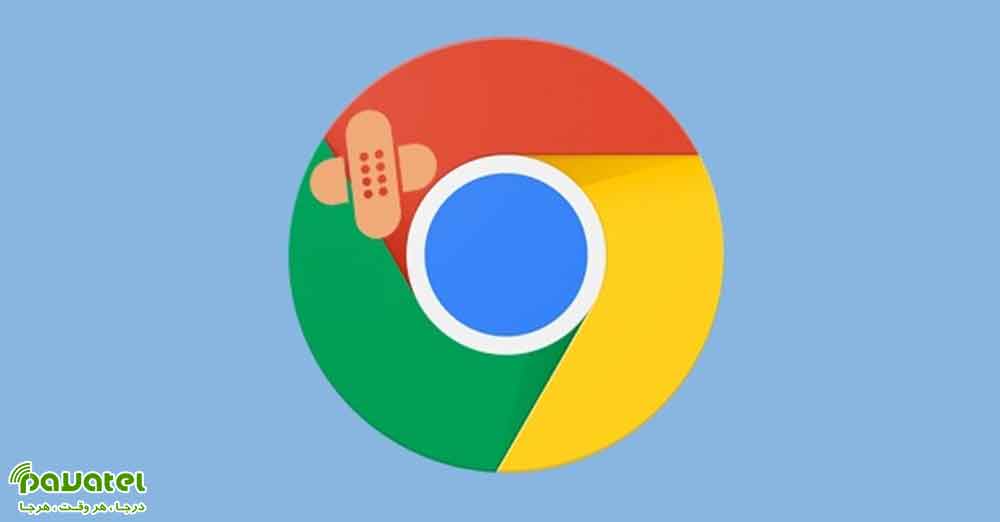
موتور جست و جوی قدرتمند گوگل کروم که معمولاً اکثر وب گردان اینترنتی از آن جهت جست و جوی در سایت های دیگر جهت دانلود و نمایش عکس استفاده می نمایند دارای نقاط ضعفی است. اگر به نبال راهی برای رفع مشکل بازنشدن تصاویر گوگل کروم هستید ، توصیه می شود با ما در این بخش همراه باشید.
عرضه مهمترین ویژگی امنیتی کروم بخاطر کرونا به تاخیر افتاد
روش های رفع مشکل بازنشدن تصاویر گوگل کروم
پاک کردن کش و کوکی
از طریق آیکون سه نقطه وارد تنظیمات مرورگر شده و سپس گزینه More Tools را انتخاب کنید. سپس بر روی گزینه Clear browsing data کلیک کنید تا کش مرورگر شما پاک شود. سپس دوباره چک کنید که آیا مشکل نمایش عکس در کروم بر طرف شده است یا خیر.
استفاده از پنجره های ناشناس در کروم
بر روی سه نقطهای که در بالا سمت راست صفحه کروم قرار دارد کلیک کرده و گزینه سوم یعنی New Incognito Window را بزنید. در پنجره جدیدی که باز میشود (معمولا به رنگ تیره) اقدام به باز شدن تصاویر بکنید.
خاموش کردن افزونه ها
مجدد بر روی آیکون سه نقطه کلیک کرده و سپس به روی More Tools بروید. حالا گزینه Extensions را انتخاب کنید و به صفحه افزونه ها بروید. در آنجا تمام افزونه ها را خاموش کنید و مجددا امتحان کنید که مشکل عدم نمایش تصاویر در گوگل همچنان وجود دارد یا خیر.
آپدیت کردن Google Chrome
اگر همچنان از روش های بالا جواب نگرفتهاید، کروم را باز کنید و بر روی سه نقطه (گزینه منو) کلیک کرده و از قسمت Help گزینه About Google Chrome را انتخاب کنید. با انجام اینکار فرایند آپدیت آغاز میشود. بعد از اتمام آپدیت نیاز است تا بر روی Relaunch کلیک کنید تا گوگل کروم مجدد باز و بسته شود.
فعال نبودن Show Pictures
گاهی اوقات راه حل مشکل لود نشدن تصاویر گوگل میتواند فعال بودن گزینه Show Pictures در Internet Properties باشد. به Control Panel رفته و سپس Network and Internet را انتخاب کنید. حالا بر روی Internet Options کلیک کنید. سپس در پنجره کوچکی که باز شده، بر روی سربرگ Advanced کلیک کنید. حالا به دنبال آپشن Show pictures بگردید و مطمئن شوید که فعال باشد. اگر خاموش بود، آن را روشن کنید.









